Tiempo de lectura estimado: 5 minutos
Ver toda la actividad de mi cuenta de Google
Son muchos los usuarios que se preguntan: ¿Cómo puedo ver toda la actividad de mi cuenta de Google? Para todos ellos, hemos preparado una pequeña guía, y para hacerlo aún mejor, un vídeo con todos los pasos.
Cuando utilizamos los servicios de Google, ya sea a través de una aplicación o al visitar un sitio web, todo deja un rastro que se guarda en 'Mi actividad'. Esta opción nos facilita un acceso más rápido y evita tener que repetir procesos que ya hemos realizado anteriormente.
Google ofrece una opción que permite a los usuarios acceder a toda su actividad desde un único lugar. Esto significa que en cualquier momento, pueden ver cómo se está utilizando la aplicación de YouTube o incluso Google Maps, todo desde un mismo sitio y de manera completa.
Ver ahora - Cómo restaurar de fábrica el iPhone 11 Pro Max
Esta opción tiene un propósito directo y beneficioso, ya que te permite acceder a contenido relacionado con tus intereses, proporcionándote recomendaciones personalizadas según tus preferencias.
¿Qué es 'tu actividad' de Google Chrome?
El término "actividad de Google Chrome" se refiere a la información que el navegador Chrome recoge sobre cómo y cuándo se utiliza el navegador y los servicios asociados. Esta información puede incluir datos como las búsquedas web, el historial de navegación, los sitios web visitados, los marcadores guardados, las contraseñas guardadas, las extensiones instaladas y otra información relacionada con la actividad online del usuario mientras utiliza Chrome.
Por ejemplo, para mejorar tu experiencia de navegación ofreciéndote sugerencias personalizadas, para sincronizar tu historial de navegación en todos los dispositivos si utilizas la función de sincronización de Chrome, para proporcionarte recomendaciones de búsqueda más relevantes y para ayudar a Google a personalizar la publicidad que ves online.
Cabe destacar que es posible controlar y gestionar la actividad en Google Chrome, incluyendo la posibilidad de eliminar el historial de navegación, inhabilitar la función de sincronización, gestionar las extensiones y configurar las preferencias de privacidad en la configuración del navegador.
Todos los pasos para ver toda la actividad de tu cuenta de Google
Rastrear actividad en Android, iOS y escritorio:
Comenzaremos haciéndolo en Android, para ello abre una pestaña de navegador.

Toca sobre los puntos situados en la zona superior derecha.
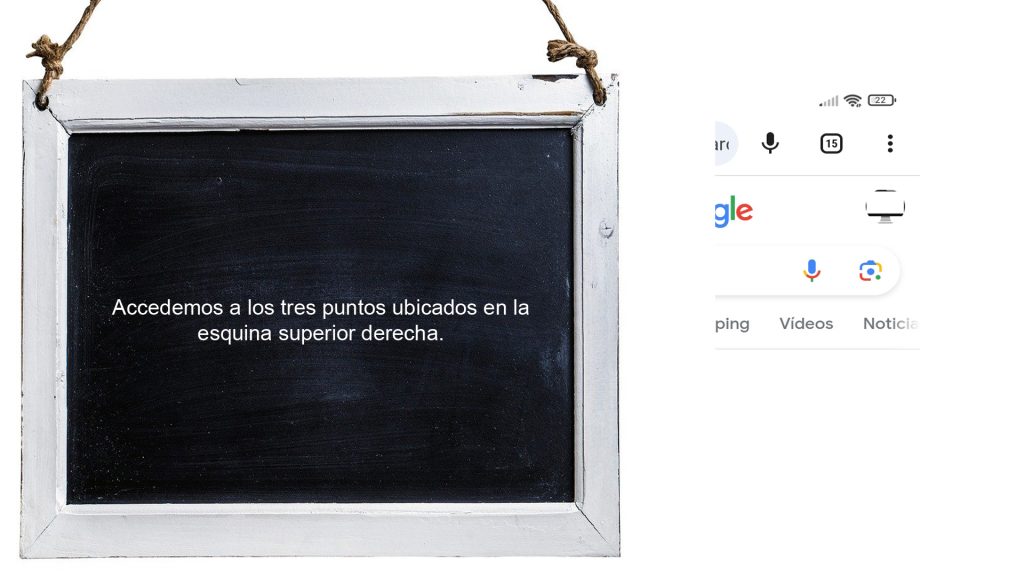
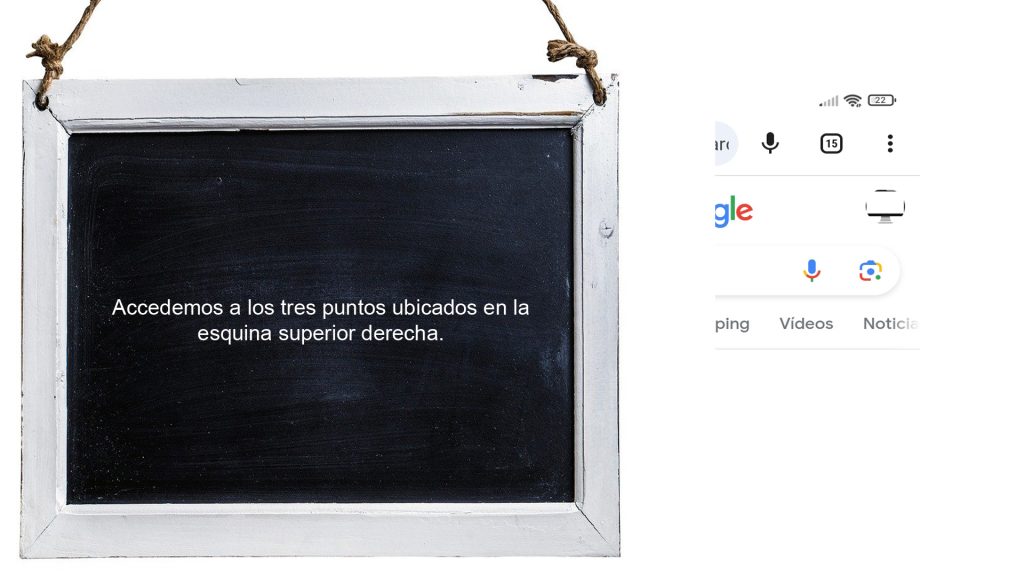
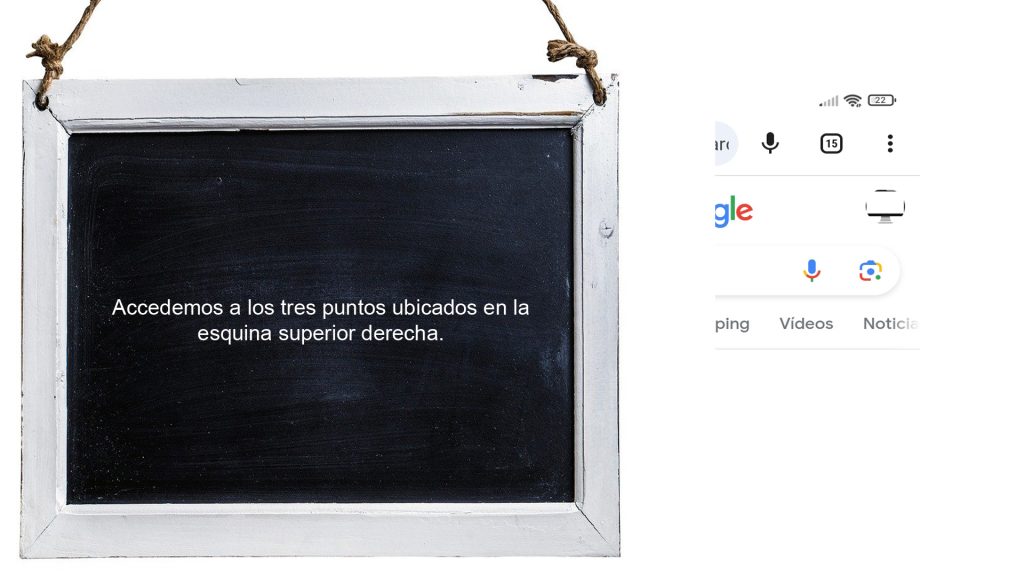
Accede a la pestaña de historial.



Presiona en myactivity.google.com
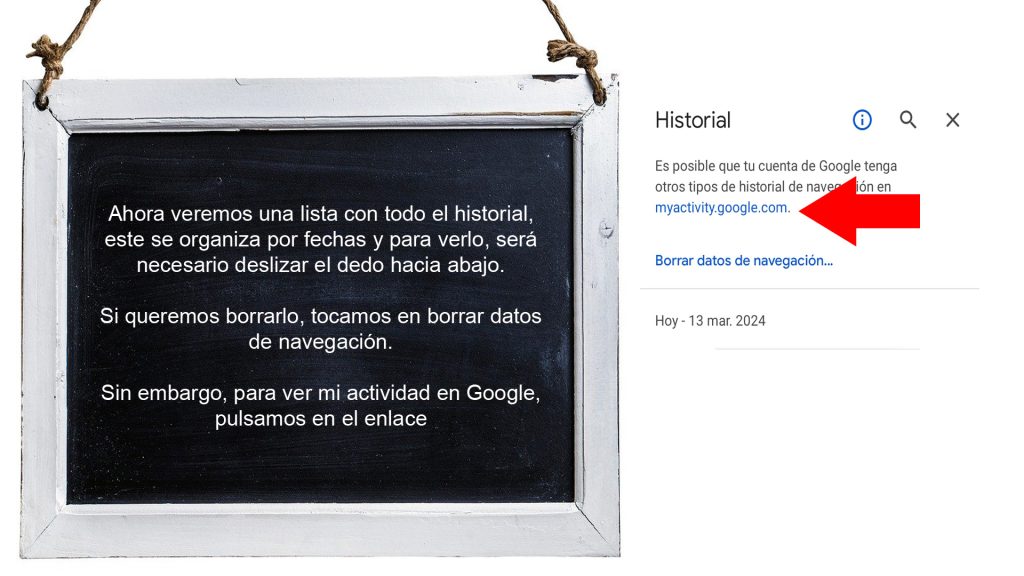
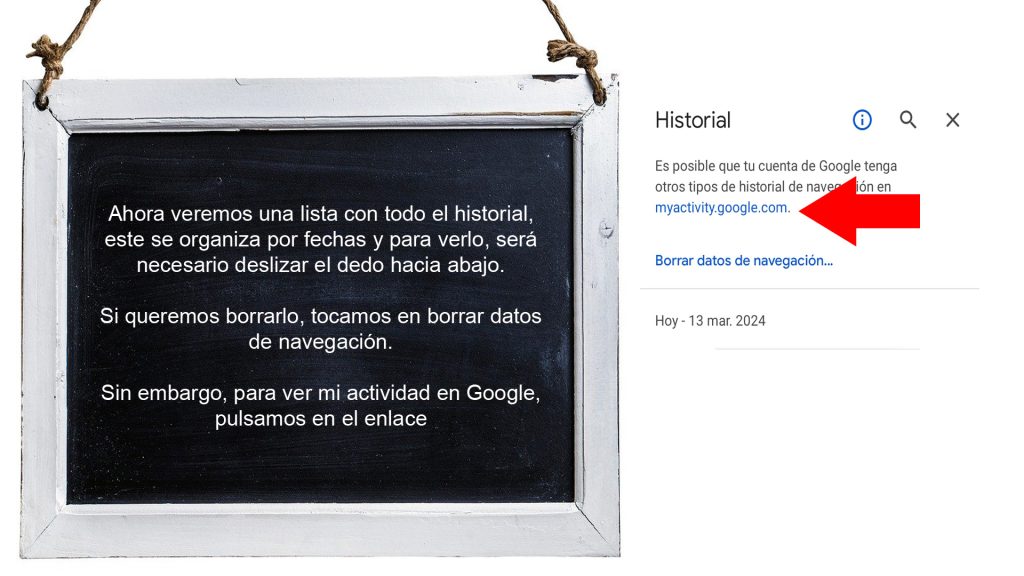
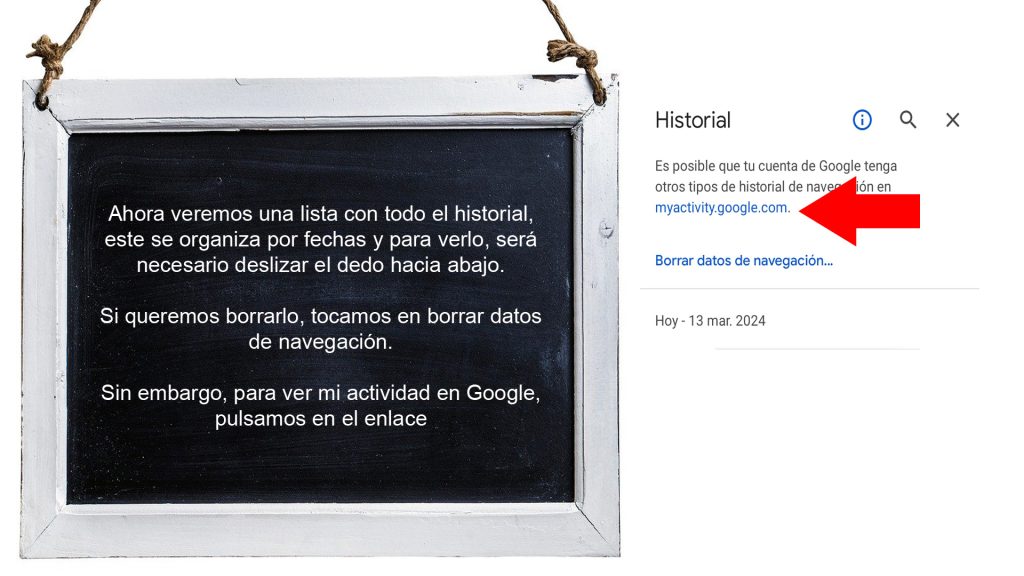
Una vez dentro, elige la app de la que quieres ver el historial.



Demostración en vídeo del proceso para ver toda la actividad de mi cuenta de Google:
¿Cómo lo hago en un terminal con sistema iOS?
El proceso es similar al que hemos realizado en Android.
- Dirígete a tu cuenta de Google.
- Selecciona Datos y privacidad en la barra de navegación de la izquierda.
- En la sección "Configuración del historial", toca Mi actividad.
Windows:
- Abre una pestaña de navegación.
- Presiona y selecciona tu cuenta de Google, este paso es solo si tienes varias cuentas añadidas.
- En el menú de puntos, toca en 'cuenta'.
- Haz clic en datos y privacidad, esta se encuentra en el menú del lado izquierdo.
- En 'Configuración del historial', toca en 'mi actividad'.
Si quieres dejar de ver toda la actividad de la cuenta de Google, puedes eliminarla.
📎 Recuperar la cuenta de Google
Eliminar toda 'mi actividad' dentro de Google
- Haz exactamente todos los pasos anteriores, pero para finalizar tocarás sobre la opción de eliminar toda mi actividad.
- Finalmente, elige desde cuando quieres borrarla.
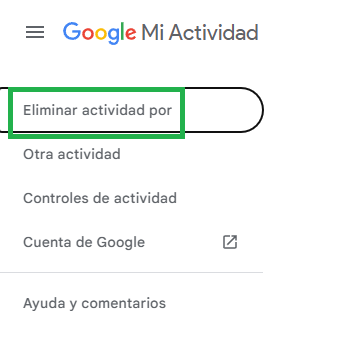
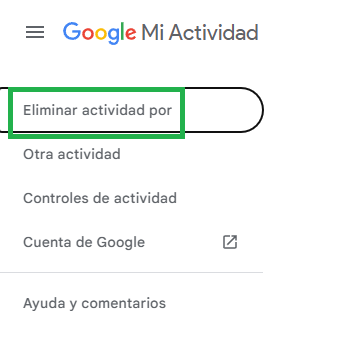
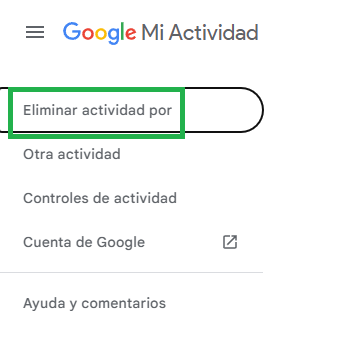
Entradas relacionadas:
- Cómo ver los vínculos de retroceso en Bing Webmaster Tools



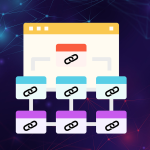 Cómo ver los vínculos de retroceso en Bing Webmaster Tools Si tienes una página web o un blog, los vínculos de retroceso (backlinks) son fundamentales para mejorar tu... Lee más: Cómo ver los vínculos de retroceso en Bing Webmaster Tools
Cómo ver los vínculos de retroceso en Bing Webmaster Tools Si tienes una página web o un blog, los vínculos de retroceso (backlinks) son fundamentales para mejorar tu... Lee más: Cómo ver los vínculos de retroceso en Bing Webmaster Tools - Las mejores radios de coche Bluetooth 5.0



 Las mejores radios de coche Bluetooth 5.0: calidad, seguridad y estilo al volante Si tu coche todavía tiene una radio antigua y te cuesta escuchar tu música favorita... Lee más: Las mejores radios de coche Bluetooth 5.0
Las mejores radios de coche Bluetooth 5.0: calidad, seguridad y estilo al volante Si tu coche todavía tiene una radio antigua y te cuesta escuchar tu música favorita... Lee más: Las mejores radios de coche Bluetooth 5.0 - Radio de Coche con Pantalla de 7”, Cámara Trasera y Control por Voz



 Radio de Coche con Pantalla de 7”, Cámara Trasera y Control por Voz - KMUTZY 2 DIN con CarPlay y Android Auto La KMUTZY 2 DIN Car Radio... Lee más: Radio de Coche con Pantalla de 7”, Cámara Trasera y Control por Voz
Radio de Coche con Pantalla de 7”, Cámara Trasera y Control por Voz - KMUTZY 2 DIN con CarPlay y Android Auto La KMUTZY 2 DIN Car Radio... Lee más: Radio de Coche con Pantalla de 7”, Cámara Trasera y Control por Voz

